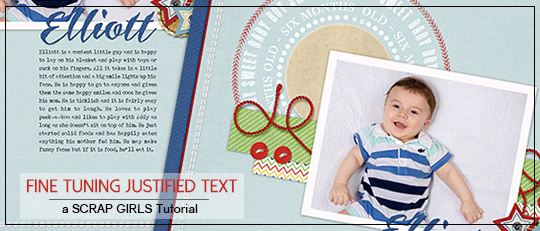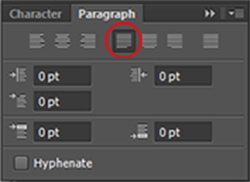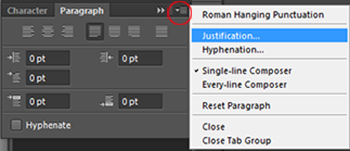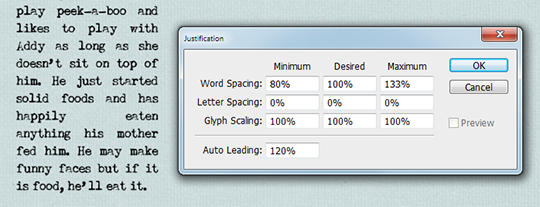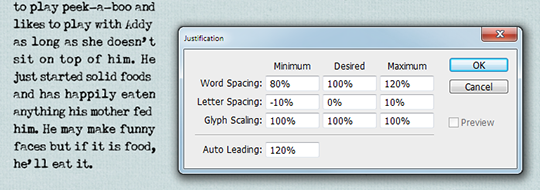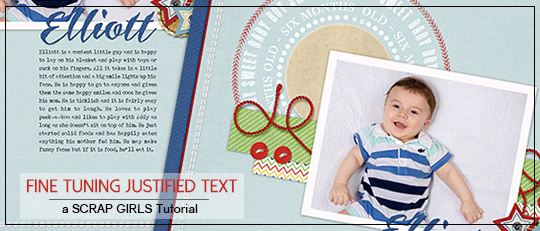
ik hou van het gebruik van gerechtvaardigde tekst voor journaling op mijn lay-outs, omdat het een schone, gestroomlijnde look heeft. De uit te voeren tekst is verdeeld zodat de linker-en rechterzijde van het tekstblok beide een rechte rand hebben. U kunt verschillende opties van gerechtvaardigde tekst kiezen in het Alineapaneel van Photoshop, maar ik kies bijna altijd voor Justify last left. Als uw Alineapaneel niet wordt weergegeven, selecteert u Venster > om het zichtbaar te maken.
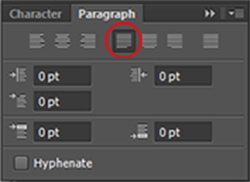
rechtvaardiging werkt door de spaties tussen de woorden in elke regel aan te passen om alle regels dezelfde lengte te maken. Wanneer uw alinea ‘ s breed zijn, is de extra spatiëring meestal niet merkbaar, maar wanneer u een smalle alinea rechtvaardigt, kan de extra spatiëring grote gaten in uw tekst achterlaten. In deze tutorial gaan we over een paar manieren waarop u dit kunt oplossen.
- koppeltekens zijn de makkelijkste manier om het probleem te minimaliseren, hoewel ik ze liever niet gebruik in mijn journaling blokken.
- het aanpassen van de lettergrootte en het volgen kan de woordafstand verbeteren.
- voeg extra bijvoeglijke naamwoorden toe aan uw journaling op precies de juiste plaatsen.
als de bovenstaande methoden niet voor u werken, heb ik goed nieuws! U kunt de uitvulinstellingen aanpassen om het probleem op te lossen.
selecteer eerst uw tekst en kies vervolgens uitlijnen in het menu alinea Paneel.
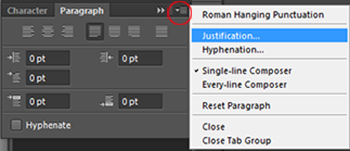
dit opent het Uitvulpaneel waarmee u meer controle hebt over hoe Photoshop letters en woorden spaties geeft en hoe het karakters schaalt. De screenshot hieronder toont de standaardinstellingen. Let op de ongelijke spaties tussen sommige woorden in de paragraaf.
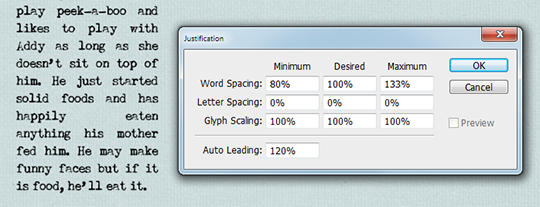
- Woordafstand is de ruimte tussen elk woord.
- letterafstand is de afstand tussen letters.
- Glyph-schaling bepaalt de breedte van de tekens.
- leiding bepaalt de spaties tussen elke regel.
hoewel het aanpassen van de spaties tussen woorden in plaats van de letters de voorkeur heeft in de typografische wereld, kreeg ik de resultaten die ik wilde door de letterafstand enigszins aan te passen. De instellingen die u kiest zijn afhankelijk van het lettertype dat u gebruikt, en de grootte van uw lettertype en Tekstvak. Als u ervoor kiest om de letterafstand te wijzigen, houdt u het verschil tussen de minimum-en maximumpercentages zo klein mogelijk, of de verschillen in letterafstand van regel tot regel kunnen er slechter uitzien dan de grote gaten die u probeert op te lossen! Speel met de nummers totdat u tevreden bent met de resultaten.
de schermafbeelding hieronder laat zien hoe de aanpassingen die ik heb gemaakt hebben geholpen om de spatiëring van woorden natuurlijker te maken.
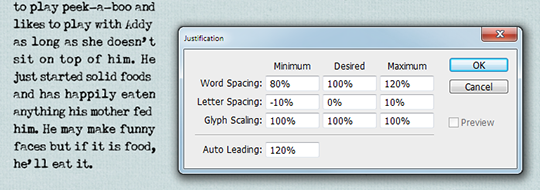
gerechtvaardigd tekst kan geven uw journaling een meer gestroomlijnde look en is perfect voor het gebruik met journal papers, pocket life pagina ‘ s, en sjablonen met een rechthoekig blok tekst. We zouden graag uw pagina ‘ s zien die de manieren tonen waarop u gerechtvaardigde tekst gebruikt in de Scrap Girls Gallery!


 artikel geschreven door April Martell Tutorial geschreven met Photoshop CS6 met Windows 7
artikel geschreven door April Martell Tutorial geschreven met Photoshop CS6 met Windows 7